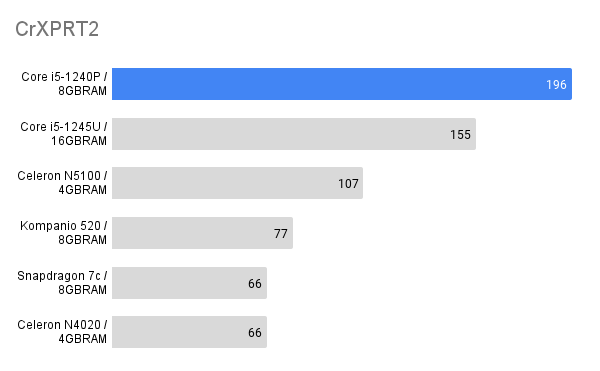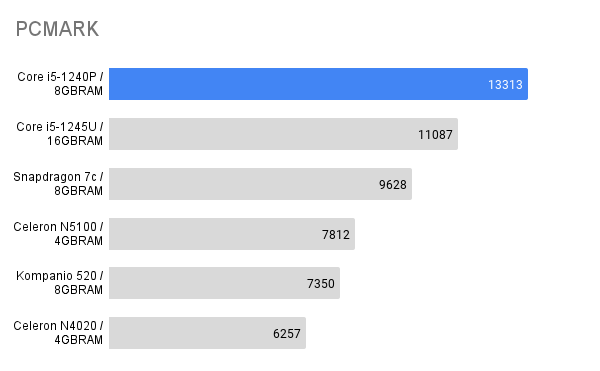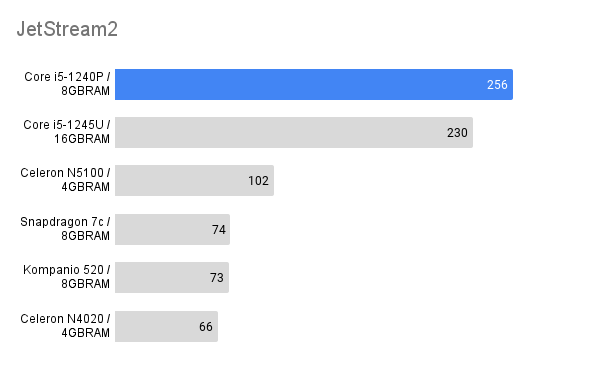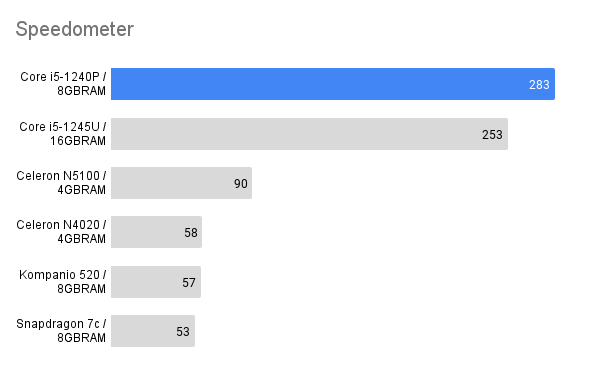今回の記事では、ASUS JAPANが2023年5月に国内法人・文教向けとして発表した「ASUS Chromebox 5」の実機レビューをお届けします。
ChromeOSデバイスと言えばノートパソコンのChromebookの印象が強いと思いますが、デスクトップ型のChromeboxやディスプレイ一体型のChromebaseというデバイスもちゃんと存在しています。実はASUS JAPAN、ChromebookだけでなくChromeboxも国内市場でマメにリリースしてくれる貴重なメーカーであったりします。
ただし、前モデル「Chromebox 4」までコンシューマー向けに公式ストアやAmazon、家電量販店などでも購入できましたが、今回の「ASUS Chromebox 5」は法人・文教市場に限られており、通常経路では入手できないことにご注意ください。
スペック
まず、今回レビューしている「ASUS Chromebox 5」のスペックです。
| CPU | Core i5-1240P |
| RAM | 8GB |
| 内部ストレージ | 256GB PCIe Gen 4 M.2 SSD |
| 外部ストレージ | microSD |
| Webカメラ | – |
| フロントポート | USB-A ×2 microSDスロット イヤホンジャック |
| リアポート | USB-C(TB4) ×1 USB-A×2 HDMI ×2 DisplayPort ×1 Ethernet(RJ45) ×1 |
| ネットワーク | Wi-Fi 6E Bluetooth 5.3 |
| その他 | VESAマウント対応 MIL-STD 810H Chrome Enterprise Upgrade (CEU)対応 |
| サイズ | 166.5×165.8×45.9mm |
| 重さ | 800g |
国内では基本3モデルが展開されていますが、今回の実機はその中で最も上のモデルとなっています。
- Celeron 7305 / 4GBRAM / 128GB SSD
- Core i3-1220P / 8GBRAM / 128GB SSD
- Core i5-1240P / 8GBRAM / 256GB SSD
インテル第12世代 Core i5-1240P、8GBRAMと256GB M.2 SSDを搭載、Thunderbolt 4ポート、Wi-Fi 6Eと2.5G Ethernet接続対応、最大4台の4Kモニター出力対応などコンパクトな筐体でパワフルなモデルとなっています。さらにMIL-STD 810Hの堅牢性テストをクリアしているため、高い耐久性と信頼性が確保されている点も特長です。
しかし、海外市場で最初に発表されたときに本体の天板部分にQiワイヤレス充電機能が搭載されていることで話題になりましたが、日本国内で販売されるモデルは諸事情あって非搭載となっています。
ユニークな機能なので非搭載という点は残念ですが、海外でも搭載・非搭載モデルの両方が存在するため日本だけが特別ということではありません。
なお、今回のモデルは法人・文教を対象としているため、構成や価格についてはASUS JAPANにお問い合わせいただくことになります。その際には基本3モデル以外のカスタマイズも対応してくれるはずですので、希望の構成がある場合には相談してみることをおすすめします(ワイヤレス充電搭載は無理ですが)。
デザイン
「ASUS Chromebox 5」の本体デザインはシンプルで、耐久性に優れ傷がつきにくい素材を採用しており、ザラッとした感じの触り心地です。一体型トップカバーは再生プラチック100%となっています。


前モデルよりもスタイリッシュな雰囲気になり、よりプレミアムなモデルという印象になりました。また、MILスペックに準拠していることもあり、全体はしっかりとした作りになっています。ちなみに本体をVESAマウントキットでモニターなどに直付けすることもでき、そのためのマウントキットは付属しています。
「ASUS Chromebox 5」のポートは豊富にあり、前面・背面と複数のポートが用意されています。



前面にはオーディオジャック、USB-A(3.2 Gen2)が2ポート、MicroSDカードスロットがあります。背面には、2.5G Ethernetポート、USB-A(3.2 Gen1)が2ポート、HDMI(4K/60Hz)が2ポート、DisplayPort(1.4)が1ポート、USB-C(Thunderbolt 4)が1ポートあります。側面にはケンジントンロックスロットと小さい丸穴にはリカバリーボタンがあります。
参考までに前モデル「Chromebox 4」との比較写真です。



サイズが大きくなったことや厚みが少し増したことがを確認していただけると思います。背面のUSB-AポートがHDMIに置き換わっているという程度でポートの配置はほぼ変わりありません。サイズの大型化に伴い開口部も大きくなっているので、熱対策という点からも良い変更だと思います。
使用感
ChromeboxはChromebookと違いディスプレイなどがなくチェックするポイントは少ないため、さっそく実際の使用感を紹介します。

まず、「ASUS Chromebox 5」を含む最近の各メーカーのChromeboxは、ChromeOS専用のキーボードとマウスが付属しないことが多いです。そのため、セットアップ時にはキーボードとマウス、もしくはタッチスクリーンに対応するモニターが必要になります。
以前はセットアップのときに有線接続もしくはレシーバーを挿入してキーボード&マウスを接続しないと反応しないことがありましたが、ChromeOSのアップデートのおかげでセットアップ時にキーボード&マウスがない場合、接続を促すための画面が表示されます。

この画面が表示されているとき、USB接続したりBluetoothデバイスをペアリングモードに切り替えることで自動的にChromeOSが認識するようになりました。
USB機器を使うにしても、「Chromebox 5」はポート類が豊富ですのでUSB周辺機器をいくつか使っても余裕があります。

筆者の場合、キーボードとマウスはBluetooth接続をして、ヘッドセットのレシーバーとUSB Webカメラ、モニター3枚出力(TB4+HDMI+DP)のようにして使ってみました。ただ、最近はUSB-Cコネクタのデバイスも多くなっているため、もう少しCポートがあれば(せめて前面に1つ)なお良しです。もちろん、ハブを使うことで拡張することは可能です。

性能面ではCore i5-1240P/8GBRAMで十分すぎるもので、1つのモニターにWQHD(2560×1440)を2画面出力、フルHD(1920×1080)のポータブルモニターを使って合計3画面出力した状態で、YouTubeを流しながらAndroidのLightroomで写真編集をし、Chromeブラウザのタブを20個ほど開いた状態でも不安はまったくありませんでした。
法人等のChromeboxの使い道として考えられることは、オフィスの業務用デバイスや共用デバイスやキオスク端末、会議室などに設置するGoogle Meet ハードウェア代わり、デジタルサイネージ用デバイスなどが挙げられると思いますが、負荷をかけた状態でも安定しており長時間の利用にも十分耐えうる性能・デバイスと言って良いでしょう。
Androidアプリも動作しますので、例えばAmazon Workspaces等をお使いの場合はAndroidアプリを経由してアクセスすることもできます。
ベンチマーク
参考までに実機で測定した各ベンチマークのスコアと、直近で使用しているChromebookのスコアと比較したものです。
筆者が所持しているChromebookなかでも最高レベルのCore i7-1245U / 16GBRAMですら追い越しており、ここでPシリーズとUシリーズの性能差が出ていると思います。
少なくともCore i5-1240PはChromebookやChromeboxとして最高レベルの性能であり、特に10世代以降の性能向上が大きくおそらくCore i3モデルでもほとんどの作業に十分な性能を持っていると思います。
例えば、タブを30個以上開いて作業したり、Google Meet などWeb会議をしながら別のウィンドウで作業をするといったマルチタスク、AndroidアプリやLinuxアプリを利用してもChromebook/Chromebox上で行えることはほとんどが快適に実行できる性能です。
選べるCPUはCeleronもありますが、通常の業務用デバイスとして使用するのであれば、安定した作業を行うためにも少なくともCore i3/ 8GBRAM以上を選択することをお勧めします。
ワイヤレス充電非対応でも問題ない
海外発表時、「ASUS Chromebox 5」のユニークな機能として天板部分でワイヤレス充電ができることが紹介されました。しかし、国内で販売されるモデルや海外市場のベースモデルではワイヤレス充電が非対応となっており、残念ながらこの機能を使うことができません。

とは言うものの、例えばVESAマウントで使うときにはワイヤレス充電は使えないですし、業務利用しているデバイスでわざわざワイヤレス充電する機会が多いかと考えると、なくても大きな問題はないと思います。また、ワイヤレス充電機能が追加されることでコストが上がってしまうことは目に見えていますので、利便性とコストのどちらを取るかになります。
あれば便利ですがなくても困らない機能と言えますので、それが無いからといって「ASUS Chromebox 5」を選ぶ理由がなくなるわけではありません。純粋にハイスペックな据え置き型ChromeOSデスクトップデバイスが必要なユーザーにオススメです。
コンシューマー向けであれば、ワイヤレス充電はユニークポイントなので搭載されていれば面白い選択肢になりますが、これも価格次第になっていたと思います。
Chrome Enterprise Upgrade
最後に「ASUS Chromebox 5」は法人・文教向けモデルのため”Chrome Enterprise Upgrade”モデルを選択することも可能です。
Google Workspace を導入していれば、管理コンソールからChromeブラウザやChromeOSに対してオンライン上で設定やポリシーを一元管理することができますが、Chrome Enterprise Upgradeを導入することでChromeOSデバイスに対しても同じように一元管理、様々な情報の確認が可能になります。
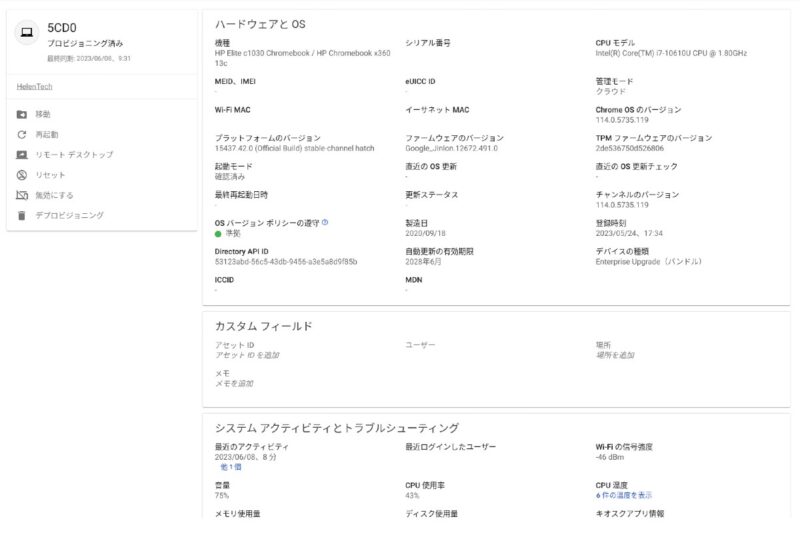
そのため、ログインするユーザーに関係なく組織(ドメイン)が管理しているChromeOSデバイスに対し、様々な設定やポリシーを適用することができます。例えば、アカウントにログインする前に必要になるChromebookにログインするユーザーの制限やゲストモードのブロック、自動更新の制御、ネットワーク(Wi-Fi)へのアクセス設定や制限などがあります。
これらをネットワーク上から簡単に設定することができるようになるため、管理者側の負担も減り、使う側も複雑な設定をすることなくスムーズに使い始めることができます。
Google WorkspaceとChromebox・Chromebookの導入を検討する際にはChrome Enterprise Upgradeも併せて検討することをおすすめします。
まとめ
今回レビューしている「ASUS Chromebox 5」は法人・文教市場に限られていますがデザイン・性能とも良くまとまっており、快適な業務が行えるデバイスだと言えます。長時間連続利用が前提であったり、高性能な据え置きChromeOSデバイスの導入を考えているのであれば検討してみてはいかがでしょうか。
あと一言付け加えるなら、以前のようにChromeOS配列のキーボードを付属、もしくはオプションで用意してくれれば、さらに便利になると思います。
「ASUS Chromebox 5」の見積りや詳細については、ASUS JAPANもしくは販売代理店等にお問い合わせください。